ファイル管理?何の事かわからない人もいると思います。
カメラで撮った画像データを本体からSDカードに移動させたり、着信音を変更するために本体の着信音フォルダにコピーしたり。
そんなファイル操作の事ですね。それ用のアプリをちょっとカッコよく言うとファイラーと言います。
アムラーみたいですね^_^
…
で、今回は「X-plore File Manager」と言うアプリの紹介です。
Android標準装備のモノや、他のファイラーとは違う特殊な操作性なので説明していきますね。
操作方法
一番の特徴である2画面構成。右から左、左から右へファイルを移動やコピーさせます。
最初は慣れるまで横向き画面で使うといいでしょう。
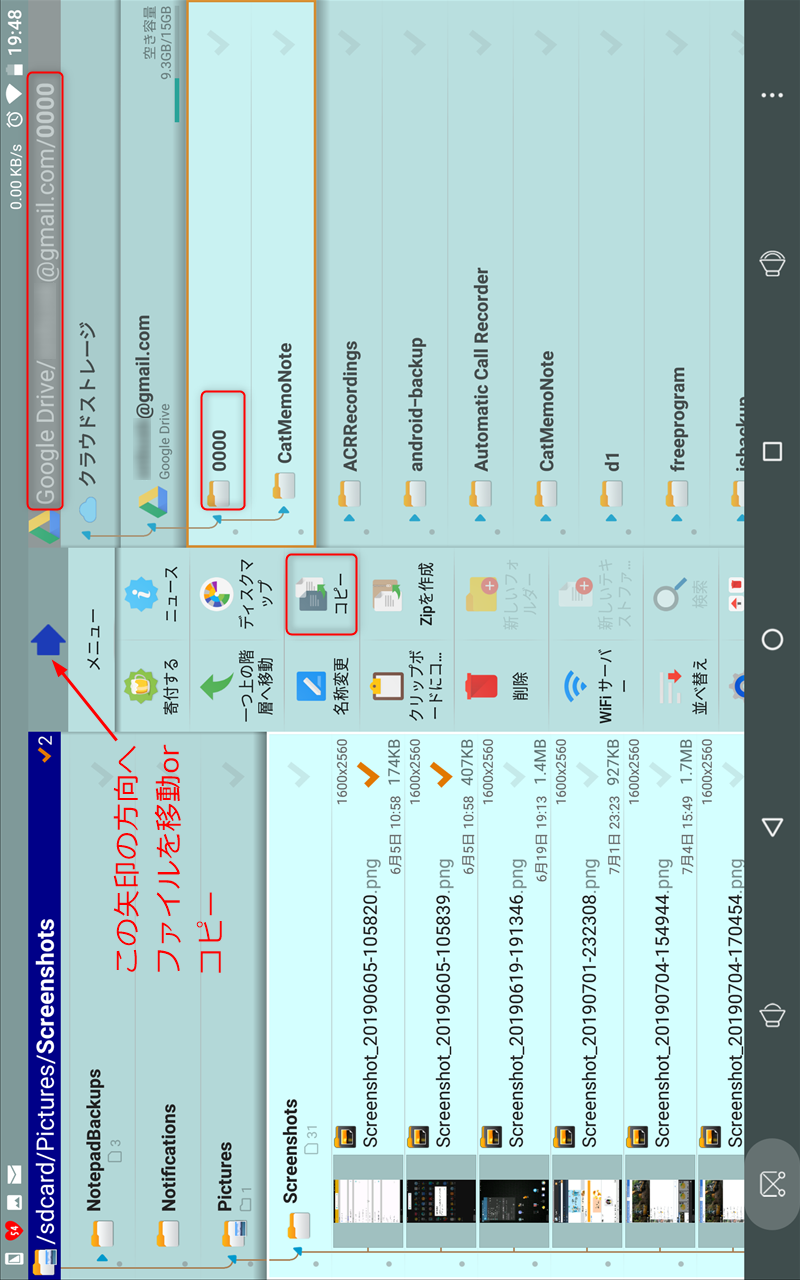
上の画像ではscreenshotsの中のファイル2つを選択、GoogleDriveの0000というフォルダにコピーしようとしています。
そして、コピーを押すと
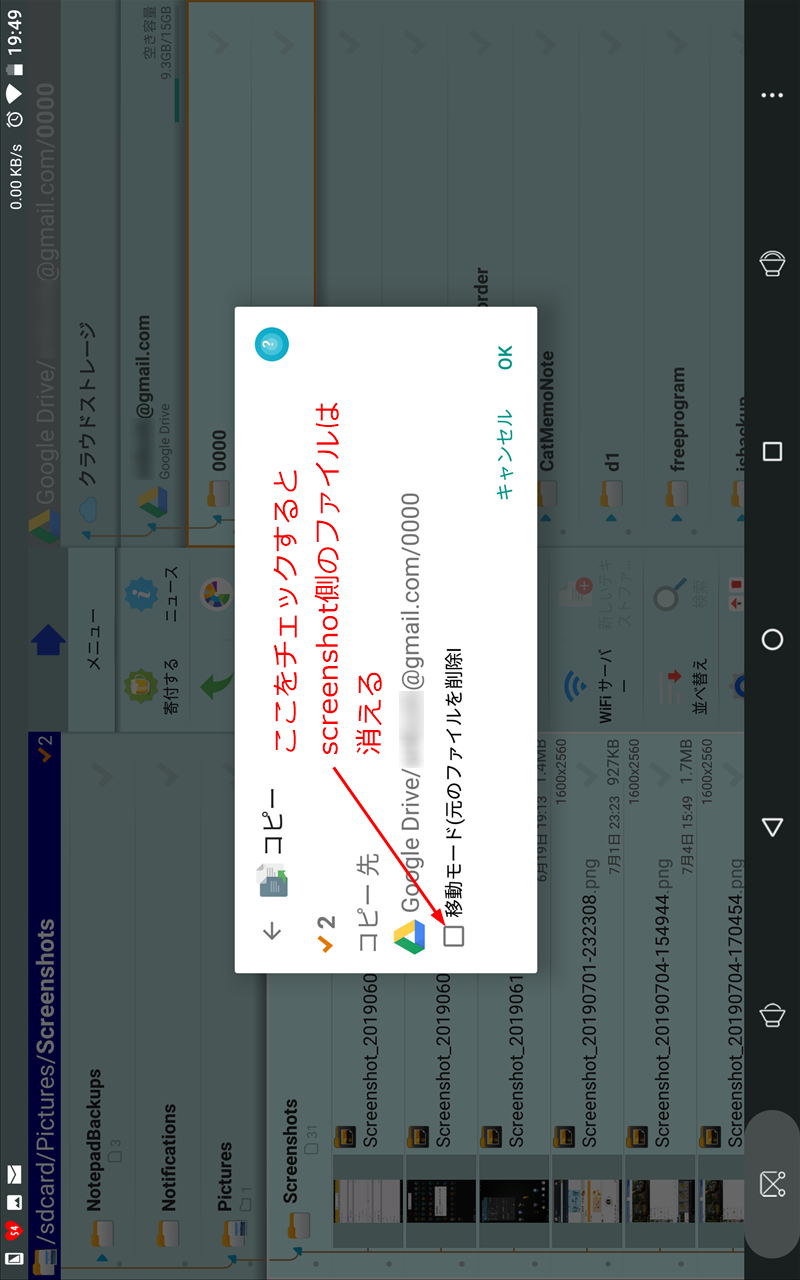
確認画面が出ます。ここで移動かコピーか選んでOKして下さい。
基本的な使い方はこんな感じです。
慣れたら縦向き画面でも使ってみましょう。
先ほどの画面の左だけが表示されます。フリック等で左右が切り替わります。
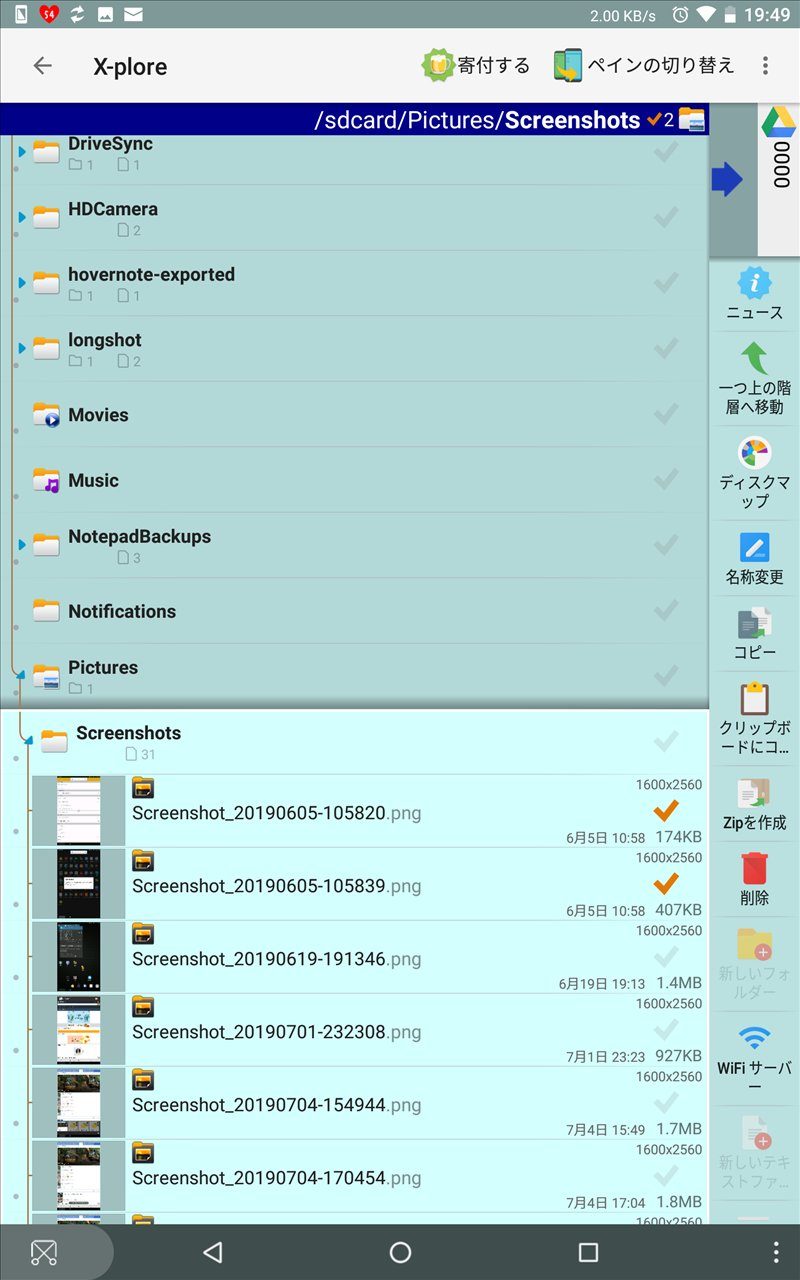
特長
クラウド対応
GoogleDrive、Dropbox、OneDrive、その他Amazonドライブ、Mega、MediaFire等日本ではあまり使われてないモノにも対応
クラウド以外にも
PCとLAN接続、wifi共有、FTP、DLNAと、色々繋がる。
内蔵ビューアが優秀
画像、動画、音楽、テキスト、pdfが軽く表示される。
2ペイン、ツリー表示
2画面で階層表示なので(パソコンに慣れている人には)わかりやすい。
大まかにはこんな感じです。
次は実際使ってみての良い点、惜しい点をあげていきます
良い点
- 左右の画面で確認しながらファイル操作ができるので効率がいい。
- PCに慣れているのでツリー表示はわかりやすい。
惜しい点
- 評判が良かったのでインストールしてみたが、最初は使い方がわからなかった。
googleplayに解説動画があれば良かったと思う。(日本語でなくても)
まとめ
操作感が独特なので始めは少し手間取るかもしれませんが、すぐ慣れます。
画期的な2画面操作を楽しんで下さいね^_^
他のオススメandroidアプリのまとめもあります






コメント